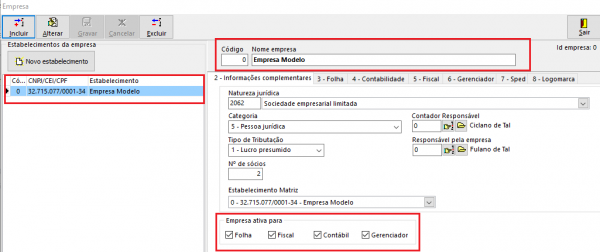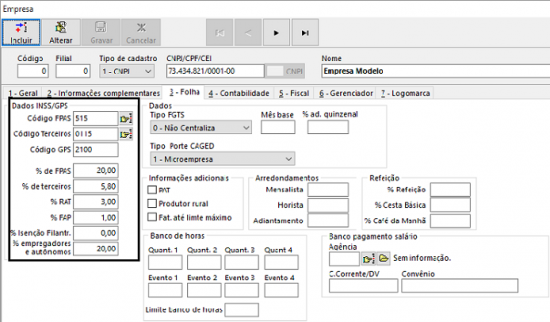Mudanças entre as edições de "Cadastro de empresas"
Ir para navegação
Ir para pesquisar
| (30 revisões intermediárias por 2 usuários não estão sendo mostradas) | |||
| Linha 1: | Linha 1: | ||
| − | [[Arquivo: | + | [[Arquivo:Cadastrodaempresaatualizado.png|600px|right]] |
| − | + | ||
| − | </ | + | *O cadastro de empresa é comum a todos os sistemas, portanto qualquer inclusão, alteração ou exclusão irá refletir em todos eles. Caso não deseje que determinada empresa apareça na seleção de empresas de algum sistema basta desmarcá-lo na caixa "empresa ativa para". |
| − | < | + | <br /> |
| − | + | * Para cadastrar uma nova empresa o usuario deve seguir até a aba Cadastros gerais > Empresas e clicar em incluir. Deve ser preenchido ao menos o nome da empresa para que o sistema permita gravar e seguir para o preenchimento do CNPJ, podendo o usuário completar o restante das informações a qualquer momento. | |
| − | </ | + | <br /> |
| − | + | *Ao inserir o nome da empresa e clicando em "Gravar", o sistema ira abrir uma outra tela para o cadastro do estabelecimento, onde preenchendo o número do CNPJ e clicando no botão ao lado[[Arquivo:BotaoCNPJ.png|55px]] será feita a busca dos dados no cadastro da Receita Federal e alguns campos serão automaticamente preenchidos. | |
| − | A busca por CEP também pode ser efetuada para auxiliar o preenchimento do endereço, basta informar o número e clicar no botão ao lado. | + | <br /> |
| − | </ | + | *A busca por CEP também pode ser efetuada para auxiliar o preenchimento do endereço, basta informar o número e clicar no botão ao lado [[Arquivo:BotaoCEP.png|50px]]. |
| + | <br /> | ||
| + | *Uma observação a ser feita é que, caso o cliente queira cadastrar uma empresa porem, ja tenha sido cadastrada em outro sistema como (fiscal,contábil ou gerenciador) e apenas não esteja aparecendo no sistema de folha de pagamento, o Usuário deve ir em um desses sistemas (fiscal,contábil ou gerenciador) onde a empresa esta ativa, ir até o cadastro da empresa ,informações complementares e clicar em "Folha" no campo "Empresa ativa para"[[Arquivo:Empresaativa.png|250px]] com isso o usuário evita cadastrar duas vezes a mesma empresa. | ||
| + | |||
| + | == Cadastro Folha == | ||
| + | Para acessar esse cadastro o procedimento é : Aba cadastro > Empresas >> Folha (3) | ||
| + | [[Arquivo:Dadosfolha.png|550px|right]] | ||
| + | * '''Os dados INSS/GPS, devem ser preenchidos com ajuda do contador da empresa ou o responsável pelo Departamento pessoal''' | ||
| + | <br /> | ||
| + | * '''Esses dados influenciaram tanto no calculo da guia de recolhimento da ''Previdência Social GPS'', como na geração dos arquivos para entrega como SEFIP'''. | ||
| + | <br /> | ||
| + | * Outros dados também que devem ser preenchidos corretamente são os dados "Tipo Fgts" e o "Tipo Porte CAGED", pois ambos vão ser usados para transmissão de seus respectivos arquivos. | ||
| + | <br /> | ||
| + | * Nessa mesma tela temos alguns cadastros adicionais como cadastro "Informações adicionais de tributação", "Banco de horas". "Arredondamentos padrão" " Refeição" e o cadastramento do "Banco Pagamento Salario". | ||
| + | |||
| + | |||
| + | |||
| + | |||
| + | |||
| + | |||
| + | |||
| + | [[Folha de pagamento|Voltar]] | ||
Edição atual tal como às 11h03min de 31 de julho de 2019
- O cadastro de empresa é comum a todos os sistemas, portanto qualquer inclusão, alteração ou exclusão irá refletir em todos eles. Caso não deseje que determinada empresa apareça na seleção de empresas de algum sistema basta desmarcá-lo na caixa "empresa ativa para".
- Para cadastrar uma nova empresa o usuario deve seguir até a aba Cadastros gerais > Empresas e clicar em incluir. Deve ser preenchido ao menos o nome da empresa para que o sistema permita gravar e seguir para o preenchimento do CNPJ, podendo o usuário completar o restante das informações a qualquer momento.
- Ao inserir o nome da empresa e clicando em "Gravar", o sistema ira abrir uma outra tela para o cadastro do estabelecimento, onde preenchendo o número do CNPJ e clicando no botão ao lado
 será feita a busca dos dados no cadastro da Receita Federal e alguns campos serão automaticamente preenchidos.
será feita a busca dos dados no cadastro da Receita Federal e alguns campos serão automaticamente preenchidos.
- A busca por CEP também pode ser efetuada para auxiliar o preenchimento do endereço, basta informar o número e clicar no botão ao lado
 .
.
- Uma observação a ser feita é que, caso o cliente queira cadastrar uma empresa porem, ja tenha sido cadastrada em outro sistema como (fiscal,contábil ou gerenciador) e apenas não esteja aparecendo no sistema de folha de pagamento, o Usuário deve ir em um desses sistemas (fiscal,contábil ou gerenciador) onde a empresa esta ativa, ir até o cadastro da empresa ,informações complementares e clicar em "Folha" no campo "Empresa ativa para"
 com isso o usuário evita cadastrar duas vezes a mesma empresa.
com isso o usuário evita cadastrar duas vezes a mesma empresa.
Cadastro Folha
Para acessar esse cadastro o procedimento é : Aba cadastro > Empresas >> Folha (3)
- Os dados INSS/GPS, devem ser preenchidos com ajuda do contador da empresa ou o responsável pelo Departamento pessoal
- Esses dados influenciaram tanto no calculo da guia de recolhimento da Previdência Social GPS, como na geração dos arquivos para entrega como SEFIP.
- Outros dados também que devem ser preenchidos corretamente são os dados "Tipo Fgts" e o "Tipo Porte CAGED", pois ambos vão ser usados para transmissão de seus respectivos arquivos.
- Nessa mesma tela temos alguns cadastros adicionais como cadastro "Informações adicionais de tributação", "Banco de horas". "Arredondamentos padrão" " Refeição" e o cadastramento do "Banco Pagamento Salario".